Oglas
Eno glavnih prodajnih mest Chromebooka je zagotavljanje varnosti in stabilnosti brez državljanstva - toda kakšne odločitve imate, ko gre kaj narobe? Na voljo imate dve možnosti.
Medtem ko ne boste dobili ničesar, kot je znameniti Windowsov modri zaslon smrti, ni povsem res, da je Chromebook 100-odstoten pred hekerji. Če delate v načinu razvijalca, boste onemogočili vgrajeno preverjeno zagonsko napravo in jedro bi lahko postalo ogroženo brez vaše vednosti, in če zaženite alternativni operacijski sistem Linux Kako namestiti Linux na ChromebookAli potrebujete Skype v Chromebooku? Ali ne pogrešate dostopa do iger prek Steam-a? Želite uporabljati VLC Media Player? Nato na Chromebooku začnite uporabljati Linux. Preberi več slaba datoteka ali zlonamerna koda lahko prodre v vaš računalnik.
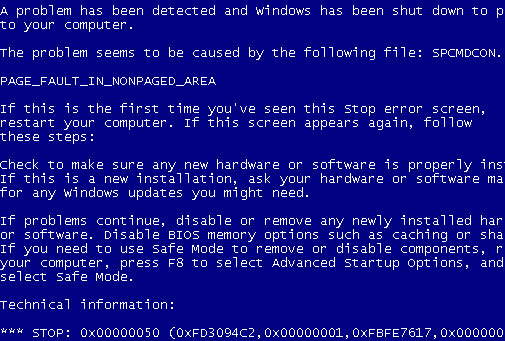
Pravzaprav ne sme biti nič narobe, če želite preoblikovati stroj. Če ste ChrUbuntu uporabljali za nalaganje alternativnega operacijskega sistema Linux, je edini način prerazporeditve pogonov z uporabo enega od teh dveh načinov. Podobno, če želite prodati svoj stroj, boste želeli zagotoviti, da so bili vsi podatki o vaših osebnih podatkih, dokumentih in geslih temeljito odstranjeni. Ali pa ste morda sledili našemu
navodila, kako preizkusiti različne kanale za izdajo Chromebook - kateri kanal za izdajo je pravi za vas?Če želite zgodnji dostop do zanimivih novih funkcij, ki jih je Google načrtoval za prihodnje posodobitve, zakaj ne spremenite svojega kanala izdaje? Preberi več in je vaša naprava zdaj neuporabna?Ne glede na vzrok je situacija popravljiva. Kakšne so vaše možnosti? Poglejmo podrobno.
Opomba: Ne pozabite, da bosta obe metodi izbrisali vaše lokalno shranjene podatke, tako da zagotovite varnostno kopijo ničesar pomembnega. Vsi podatki v oblaku, vključno z aplikacijami in datotekami v Googlu Drive, bodo samodejno ponovno sinhronizirani z vašo napravo.
1. Powerwash
Električno pranje Chromebooka je najpreprostejša in najhitrejša od obeh možnosti obnovitve. Postopek lahko velja za ponastavitev naprave - izbrisal bo vse lokalno shranjene uporabnike Podatki v statusni particiji, vendar ne bo namestil nove različice delovanja Chromebooka sistem. To se razlikuje od obnoviti namestitev sistema Windows Kako obnoviti, osvežiti ali ponastaviti namestitev sistema Windows 8Windows 8 ima poleg standardne funkcije za obnovitev sistema tudi funkcije za "osvežitev" in "ponastavitev" računalnika. Pomislite na to kot na načine za hitro ponovno namestitev sistema Windows - bodisi hrambo osebnih datotek bodisi brisanje ... Preberi več , ki bo vedno namestila novo različico OS.
Postopek bo odstranil vse povezane Google Račune in izbrisal shranjene datoteke, shranjena omrežja in dovoljenja lastniškega računa. Če ste uporabili metodo Crouton pri nameščanju Linuxa, jo boste odstranili.
Obstajate dva načina za Powerwash vaše naprave, eden od njih se izvede prek uporabniškega profila in tisti, ki se opravi pred prijavo. Šli bomo skozi obe korak za korakom.
1. način:
Prva metoda se izvede prek uporabniškega računa. To je metoda, ki jo najverjetneje uporabljate, čeprav obe delujeta enako dobro.
1. Vnesite stanje »Nastavitve« skozi območje stanja
2. Kliknite "Prikaži napredne nastavitve"
3. Poiščite razdelek Powerwash in kliknite 'Powerwash'

4. Odprlo se vam bo novo pogovorno okno. Kliknite Vnovični zagon
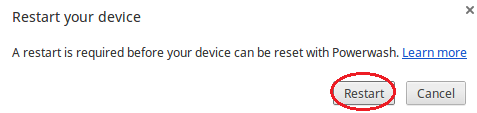
2. način:
Ta način vam omogoča Powerwash Chromebook zunaj uporabniškega računa. Koristno je, če ste pozabili geslo ali kupili rabljen stroj, pri katerem prejšnji lastnik ni izbrisal svojih podatkov pred prodajo.
1. Vklopite napravo in počakajte, da se prikaže zaslon za prijavo. Ne prijavi se
2. Pritisnite Ctrl + Alt + Shift + R
3. Odprlo se vam bo veliko opozorilo na zaslonu. Kliknite »Ponovni zagon«, da začnete postopek
Opomba: Ne uporabljajte naprave Powerwash, če uporabljate a upravljana naprava Chrome, saj pozneje ne boste mogli ponovno vpisati naprave. Namesto tega sledite Googlovim navodilom o kako obrisati podatke naprave in se ponovno vpisati napravo.
2. Popolno okrevanje
Ta pristop je najbolj zamuden, hkrati pa tudi najbolj popoln. Če imate težave pri posodabljanju Chromebooka ali če ta v celoti preneha delovati, morate slediti temu postopku.
S sprožitvijo popolne obnovitve na Chromebooku ne boste samo izbrisali vseh lokalno shranjenih podatkov, temveč bo na vaš računalnik namestila tudi povsem novo različico operacijskega sistema Chrome. To je tudi edini način, da trdi disk ponovno razdelite na tovarniško stanje, kar pomeni, da če ste namestili Linux s ChrUbuntu, je to najboljši način.
Preden začnete, najprej poskusite na Chromebooku izvesti "trdi ponastavitev" in preverite, ali rešuje vašo težavo. Pri novejših modelih preprosto pritisnete Power + Refresh, čeprav boste pri starejših modelih morali pritisniti gumb za ponastavitev s pinom. Trda ponastavitev ne bo ponovno razdelila vašega pogona.
Za popolno okrevanje sledite tem korakom:
- Preoblikujte USB ključ ali kartico SD, ki ima vsaj 4 GB
- V Chromebook vnesite krom: // imageburner v naslovno vrstico in sledite navodilom na zaslonu, da ustvarite obnovitveni pogon
- Vstopite v način obnovitve s pritiskom na tipko Esc + Refresh + Power
- Vnesite ključ USB ali kartico SD, na kateri ste ustvarili obnovitveni pogon
- Sledite navodilom na zaslonu in vaša naprava bo namestila novo različico v OS Chrome
- Po navodilih za odstranitev obnovitvenega pogona odstranite

Opomba: Možno je ustvariti tudi obnovitveni pogon iz računalnikov Windows, Apple in Linux. Lahko najdeš podrobna navodila na Googlovem spletnem mestu.
Prvi začetek
Žalostna resničnost sodobne tehnologije je, da gredo stvari narobe. Naj gre za napako uporabnika ali programsko napako, vedno bo prišel dan, ko boste morali nekaj ponastaviti in začeti znova.
Chromebooki so zagotovo najboljši prenosni računalniki na trgu, saj so brez napak in brez virusov, a ko pride ta dan in pride če nekaj ne uspe, ste lahko prepričani, da vas je Google pokril in pot do funkcionalnosti je hitra brez težav.
Za več si oglejte naš osnovni pregled Chromebookov Kaj je Chromebook?Kaj je Chromebook? Za kaj je Chromebook primeren? Kako se Chromebook primerja s prenosnikom? Odgovorimo na te in še več. Preberi več . In ne pozabite, da lahko za ukaze uporabite terminal Chromebooka 18 Ukazov terminala Crosh bi morali vedeti vsi uporabniki ChromebookaVaš Chromebook ima svoj terminal, Crosh. Pokažemo vam bistvene terminale ukazov Chromebooka, ki jih morate poznati. Preberi več ki spreminjajo nastavitve, odprejo upravitelja opravil in še več.
Slikovni krediti: TechnologyGuide TestLab Via Flickr
Dan je britanski izseljenec, ki živi v Mehiki. Je glavni urednik za sestrino spletno mesto MUO, Blocks Decoded. V različnih obdobjih je bil družbeni urednik, kreativni urednik in finančni urednik pri MUO. Vsako leto ga lahko najdete na gostovanju po razstavnem prostoru na CES-u v Las Vegasu (PR-ovci, pojdite!), In on veliko zakulisnih strani...


